我们知道Win10的管理员账户是默认隐藏和关闭的,有的时候操作某些文件夹时会收到提示需要管理员权限,那么我们可以手动将其开启,而win10怎么启用/关闭管理员账户,不懂的用户,下面小编就给大家带来win10正式版启用管理员账户教程。
win10管理员账户跟之前的win7/win8一样都是默认隐藏和关闭的,这样可以很好的避免被不法分子利用,不过有些时候我们自己会需要用到管理员账户,那么当我们需要用到管理员账户时,该怎么设置启用呢?下面,就一起来看看。
Win10如何启用设置管理员账户
点击桌面上的“控制面板”
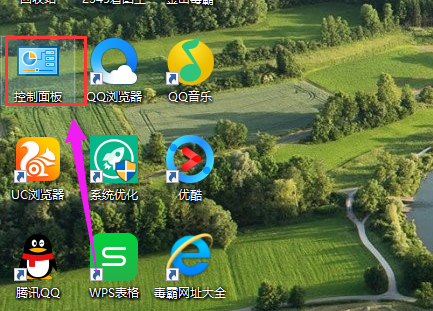
设置账户电脑图解1
进入面板后,选择“管理工具”
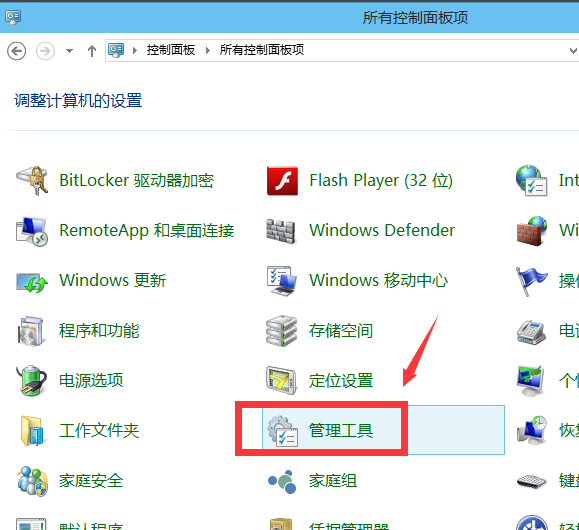
管理员账户电脑图解2
选择“计算机管理”

设置账户电脑图解3
双击:本地用户和组
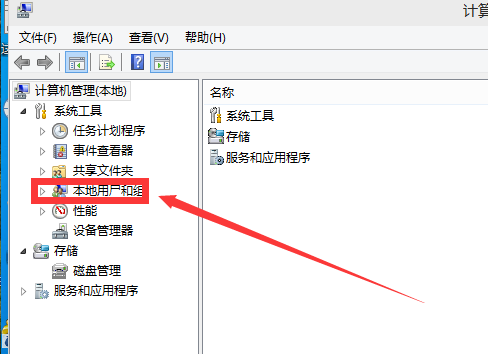
Win10电脑图解4
双击“用户”文件夹
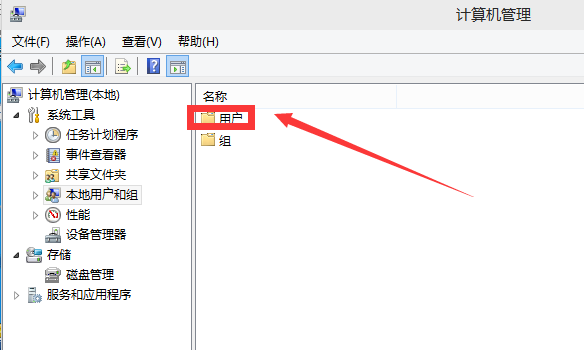
设置账户电脑图解5
双击administrator账户,
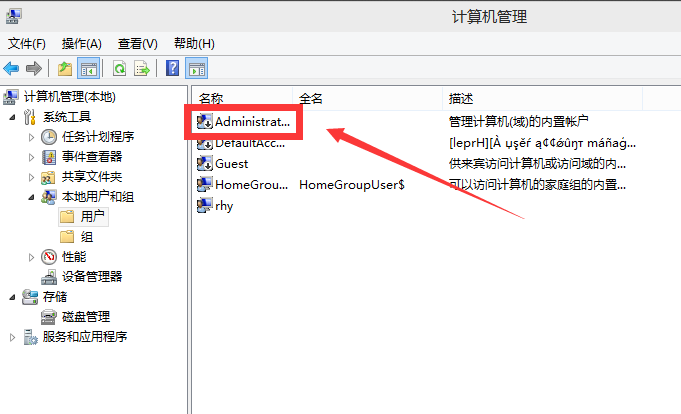
设置账户电脑图解6
将账户已禁用前面的复选框勾去掉,点击应用按钮,
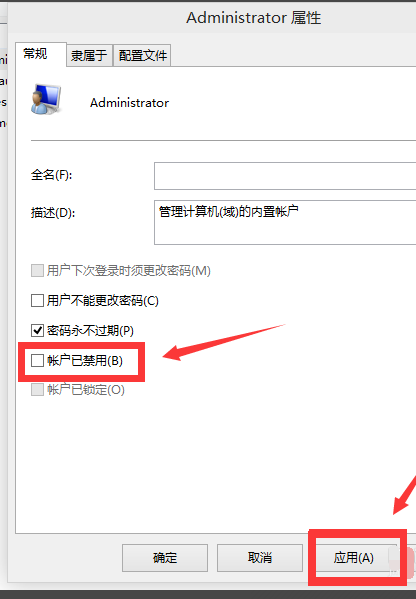
Win10电脑图解7
administrator账户启用成功
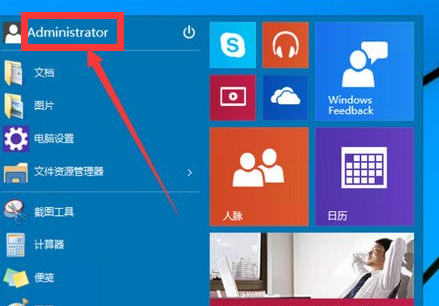
Win10电脑图解8
以上就是Win10启用设置管理员账户的操作方法了。
Copyright ©2018-2023 www.958358.com 粤ICP备19111771号-7 增值电信业务经营许可证 粤B2-20231006